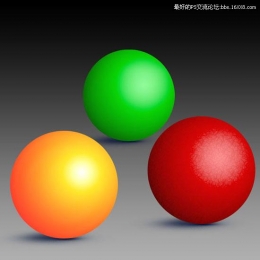PS暗调图层混合模式详解
然后,设置“图层1”层填充的橙色混合模式为“变暗”,叠加于“背景”层的图像上,即产生并显示其混合效果。如图7所示。

“变暗”模式对于相同图像之间的互叠不产生直接效果,没有互融性,但是应用于色彩的重叠可得以直观的变调效果,而不影响到图像的明暗层次变化,适当调节填充色彩图层“变暗”模式的不透明度,即能让图像大放异彩。下面展示的左图是原片,右图则是填充了黄色的图层通过“变暗”模式叠加在图像上所产生的结果,收敛了黄色的张扬,与画面调和形成了统一感


2、“正片叠底”模式
同样Photoshop自动检测红、绿、蓝三个通道的颜色信息并将基色与混合色复合,结果色也是选择较暗的颜色,任何颜色与黑色混合将产生黑色,与白色混合保持不变。用黑色或白色以外的颜色涂抹时,画笔工具绘制的连续描边则产生逐渐变暗的颜色。如图8所示。

打开一张影棚拍摄的人像照片,新建“图层1”层,填充为绿色,如图9所示,准备设置图层的混合模式。

设置填充绿色的“图层1”层的混合模式为“正片叠底”,叠于“背景”层的图像上,显示其绿色叠加的图像效果,如图10所示